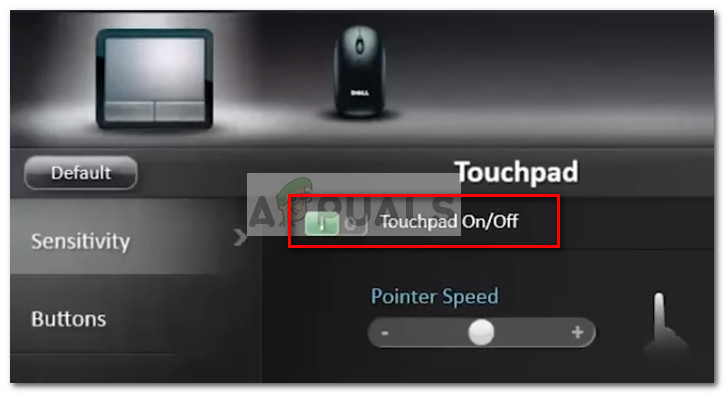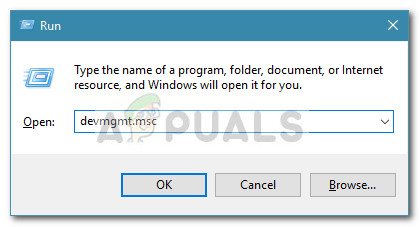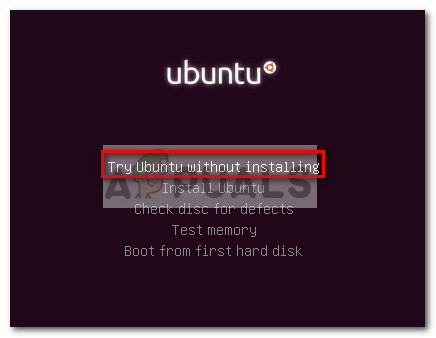சில டெல் பயனர்கள் தங்கள் டச்பேட்களில் சிக்கல்களைப் புகாரளித்து வருகின்றனர். டச்பேட் நீண்ட காலமாக வேலை செய்தபின் அதைப் பயன்படுத்துவதற்கான திறனை திடீரென இழந்ததாக பெரும்பாலான பாதிக்கப்பட்ட பயனர்கள் தெரிவிக்கின்றனர். சில பயனர்கள் விண்டோஸ் புதுப்பிப்பைச் செய்தபின் இந்த சிக்கலை எதிர்கொண்டதாக புகாரளித்தாலும், சிலருக்கு மனதில் வெளிப்படையான தூண்டுதல் இல்லை. இன்னும் ஆர்வமாக, பெரும்பாலான பயனர்கள் வெளிப்புற சுட்டி இணைக்கப்பட்டிருக்கும் போது டச்பேட் நன்றாக வேலை செய்கிறது என்று தெரிவிக்கின்றனர்.
இதேபோன்ற சூழ்நிலையில் நீங்கள் இருப்பதைக் கண்டால், உங்கள் டெல் கணினியில் உங்கள் டச்பேட் செயல்பாட்டை திரும்பப் பெற பின்வரும் திருத்தங்கள் உதவும். இந்த குறிப்பிட்ட சிக்கலை தீர்க்க மற்ற பயனர்கள் வெற்றிகரமாக பயன்படுத்திய முறைகளின் தொகுப்பு கீழே உள்ளது. உங்கள் டச்பேட்டை திரும்பப் பெறும் வரை ஒவ்வொரு சாத்தியமான பிழைத்திருத்தத்தையும் பின்பற்றவும். ஆரம்பித்துவிடுவோம்.
முறை 1: செயல்பாட்டு விசையைப் பயன்படுத்தி டச்பேட்டை இயக்கவும்
டச்பேட் செயல்படுவதை நிறுத்துவதற்கான பொதுவான காரணம், பயனர் டச்பேட் செயல்பாட்டை தவறாக முடக்குவதால். பெரும்பாலான மடிக்கணினிகளில் எஃப் விசைகளுடன் ஒருங்கிணைந்த டச்பேடிற்கு அர்ப்பணிக்கப்பட்ட செயல்பாட்டு விசை உள்ளது. மிகவும் பொதுவான வேலைவாய்ப்பு உள்ளது எஃப் 9 விசை.
உங்கள் டெல் கணினியில் டச்பேட்டை மீண்டும் இயக்க, டச்பேட் பொத்தானை ஒத்த பொத்தானை அழுத்தி, டச்பேட் செயல்பாட்டை மீண்டும் பெறுகிறீர்களா என்று பாருங்கள். டச்பேட் விசையை அழுத்தும் போது சில மாதிரிகள் செயல்பாட்டு விசையை அழுத்த வேண்டும்.
முறை 2: கண்ட்ரோல் பேனல் அல்லது டெல் அமைப்புகளிலிருந்து டச்பேட்டை மீண்டும் இயக்குகிறது
விண்டோஸ் புதுப்பிப்பை நிறுவிய பின் டச்பேட் செயல்பாட்டை இழந்ததாக புகாரளித்த பயனர்கள் தங்கள் டச்பேட் உள்ளே முடக்கப்பட்டிருப்பதைக் கண்டறிந்த பின்னர் சிக்கலைத் தீர்க்க முடிந்தது. கண்ட்ரோல் பேனல். இதற்கான காரணங்கள் தெளிவாக இல்லை, பெரும்பாலான பயனர்கள் முறையற்ற விண்டோஸ் புதுப்பிப்பால் சிக்கல் ஏற்பட்டதாக சந்தேகிக்கின்றனர்.
கண்ட்ரோல் பேனல் வழியாக டெல் கணினியின் டச்பேட் செயல்பாட்டை எவ்வாறு மீண்டும் இயக்குவது என்பதற்கான விரைவான வழிகாட்டி இங்கே:
- அச்சகம் விண்டோஸ் விசை + ஆர் ரன் பெட்டியைத் திறக்க. பின்னர், “ கட்டுப்பாடு ”மற்றும் அடி உள்ளிடவும் திறக்க கண்ட்ரோல் பேனல் .

- கண்ட்ரோல் பேனலின் உள்ளே, செல்லவும் வன்பொருள் மற்றும் ஒலி , பின்னர் கிளிக் செய்யவும் சுட்டி மற்றும் டச்பேட்.
- அடுத்து, கிளிக் செய்க கூடுதல் சுட்டி விருப்பங்கள் உங்கள் டச்பேட் உள்ளே இயக்கப்பட்டிருக்கிறதா என்று பாருங்கள் சுட்டி பண்புகள் . அது இல்லையென்றால், கிளிக் செய்க சாதனத்தை இயக்கு கீழ் டெல் டச்பேட் தாவல் மற்றும் உங்கள் கணினியை மறுதொடக்கம் செய்யுங்கள்.
குறிப்பு: மேலே குறிப்பிட்டுள்ள அமைப்புகள் விருப்பங்களை நீங்கள் கண்டுபிடிக்க முடியாவிட்டால், ரன் பெட்டியைத் திறக்கவும் ( விண்டோஸ் விசை + ஆர் ), தட்டச்சு “ main.cpl ”மற்றும் அடி உள்ளிடவும் சுட்டி பண்புகள் சாளரத்தைத் திறக்க. பின்னர், டெல் டச்பேடிற்குச் சென்று கிளிக் செய்க டெல் டச்பேட் மாற்ற கிளிக் செய்க அமைப்புகள். அடுத்து, பிரத்யேக டெல் டச்பேட் பிரிவில் இருந்து, டச்பேட் மாற்றத்தை மாற்றவும் முடக்கு க்கு ஆன் மற்றும் அடிக்க சேமி பொத்தானை.
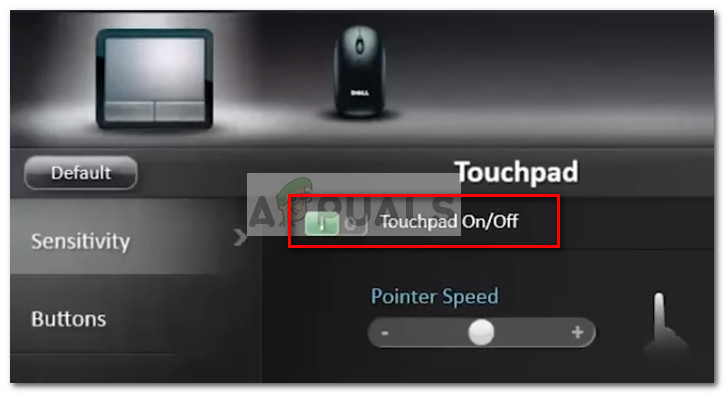
- அடுத்த தொடக்கத்தில், சிக்கல் தீர்க்கப்பட்டுள்ளதா என்பதைப் பாருங்கள், நீங்கள் டச்பேடைப் பயன்படுத்த முடியும். உங்களுக்கு இன்னும் இதே பிரச்சினை இருந்தால், கீழேயுள்ள முறைக்குச் செல்லுங்கள்.
முறை 3: சாதன மேலாளர் வழியாக புதுப்பித்தல் / ரோல்பேக் டச்பேட் இயக்கி
உங்கள் டெல்லின் டச்பேட்டின் செயல்பாட்டை இழப்பது ஒரு தடுமாறிய இயக்கி அல்லது WU ஆல் செய்யப்படும் முறையற்ற நிறுவலால் ஏற்படக்கூடும். இதே சிக்கலை அனுபவிக்கும் சில பயனர்கள் டச் பேட் இயக்கியைப் புதுப்பிப்பதன் மூலமோ அல்லது சரியாக செயல்பட்டு வந்த முந்தைய பதிப்பிற்கு திருப்புவதன் மூலமோ தங்கள் டெல் மடிக்கணினிகளில் டச்பேட் செயல்பாட்டை மீண்டும் பெற முடிந்தது.
எவ்வாறு பயன்படுத்துவது என்பதற்கான விரைவான வழிகாட்டி இங்கே சாதன மேலாளர் டெல் மடிக்கணினிகள் அல்லது குறிப்பேடுகளில் டச்பேட் இயக்கியைப் புதுப்பிக்க அல்லது திரும்பப் பெற:
- அச்சகம் விண்டோஸ் விசை + ஆர் ரன் பெட்டியைத் திறக்க. பின்னர், “ devmgmt.msc ”மற்றும் அடி உள்ளிடவும் திறக்க சாதன மேலாளர் .
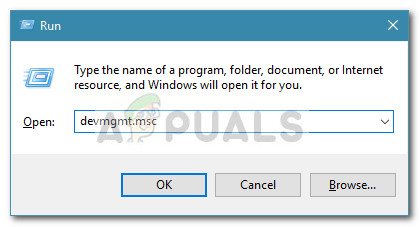
- சாதன நிர்வாகியில், விரிவாக்கு எலிகள் மற்றும் பிற சுட்டிக்காட்டும் சாதனங்கள் கீழ்தோன்றும் மெனு, வலது கிளிக் செய்யவும் டெல் டச்பேட் தேர்ந்தெடு பண்புகள் .
- இல் டெல் டச்பேட் பண்புகள் சாளரம், கிளிக் செய்யவும் இயக்கி அதை முன்னோக்கி கொண்டு வர தாவல், பின்னர் கிளிக் செய்யவும் இயக்கி புதுப்பிக்கவும் பெட்டி.
- அடுத்த சாளரத்தில், என்பதைக் கிளிக் செய்க புதுப்பிக்கப்பட்ட இயக்கி மென்பொருளுக்காக தானாகத் தேடுங்கள் பெட்டி மற்றும் உங்கள் கணினியில் புதிய இயக்கி நிறுவப்படும் வரை காத்திருங்கள்.
குறிப்பு: உங்களிடம் ஏற்கனவே சமீபத்திய இயக்கி இருப்பதாகக் கூறி வழிகாட்டி உங்களிடம் திரும்பி வந்தால், திரும்பவும் இயக்கி தாவல் மற்றும் கிளிக் செய்யவும் ரோல் பேக் டிரைவர் .
டச்பேட் இயக்கி புதுப்பிக்கப்பட்டதும் அல்லது மீண்டும் உருட்டப்பட்டதும், உங்கள் கணினியை மறுதொடக்கம் செய்து அடுத்த தொடக்கத்தில் சிக்கலைத் தீர்க்க நீங்கள் நிர்வகிக்கிறீர்களா என்பதைப் பாருங்கள். உங்கள் டெல் லேப்டாப் அல்லது நோட்புக்கில் டச்பேடில் உங்களுக்கு இன்னும் சிக்கல்கள் இருந்தால், இறுதி முறைக்குச் செல்லுங்கள்.
முறை 4: லினக்ஸ் பூட் டிவிடியை உருவாக்குதல்
இது ஒற்றைப்படை பிழைத்திருத்தம் போல் தோன்றலாம், ஆனால் நிறைய பயனர்கள் தங்கள் டெல் கணினிகளில் டச்பேட் செயல்பாட்டை மீண்டும் பெற வெற்றிகரமாக பயன்படுத்த முடிந்தது. இந்த முறை ஒரு லினக்ஸ் துவக்க டிவிடியை உருவாக்குவது, லினக்ஸில் துவக்க பயன்படுத்துவது, பின்னர் விண்டோஸ் 10 இல் மீண்டும் துவக்குவது ஆகியவை அடங்கும்.
டச்பேட் செயல்பாட்டை மீண்டும் கொண்டு வருவதில் இந்த முறை வெற்றிகரமாக இருப்பதாக நிறைய பயனர்கள் தெரிவித்துள்ளனர். டெல் டச்பேட் சிக்கலை சரிசெய்ய லினக்ஸ் துவக்க டிவிடியை உருவாக்குவதற்கான விரைவான வழிகாட்டி இங்கே மற்றும் உங்கள் கணினியை அதிலிருந்து துவக்கவும்:
- எந்த லினக்ஸ் விநியோக ஐஎஸ்ஓவையும் பதிவிறக்கவும். எது உங்களுக்குத் தெரியாவிட்டால், இந்த இணைப்பைப் பார்வையிடவும் ( இங்கே ) மற்றும் சமீபத்திய உபுண்டு எல்.டி.எஸ் வெளியீட்டைப் பதிவிறக்கவும்.
- உங்கள் கணினியில் லினக்ஸ் ஐஎஸ்ஓ பதிவிறக்கம் செய்யப்பட்டவுடன், ஒரு வெற்று டிவிடியைச் செருகவும், அதில் லினக்ஸ் ஐஎஸ்ஓவை எரிக்கவும்.
குறிப்பு: உங்களிடம் டிவிடி இல்லை என்றால், இந்த வழிகாட்டியைப் பயன்படுத்தி ஃபிளாஷ் டிரைவில் லினக்ஸ் விநியோகத்தையும் நகலெடுக்கலாம் ( இங்கே ). - உங்கள் கணினியை மறுதொடக்கம் செய்து, நீங்கள் சமீபத்தில் உருவாக்கிய லினக்ஸ் மீடியாவிலிருந்து துவக்கவும். உங்கள் டிவிடி டிரைவ் (அல்லது யூ.எஸ்.பி ஸ்லாட்) துவக்க விருப்பங்களாக கட்டமைக்கப்படவில்லை என்றால், அதை உங்கள் பயாஸ் அமைப்புகளிலிருந்து மாற்ற வேண்டும்.
- உபுண்டு ஐஎஸ்ஓவிலிருந்து உங்கள் கணினி துவங்க முடிந்ததும், தேர்ந்தெடுக்கவும் நிறுவாமல் உபுண்டு முயற்சிக்கவும் மற்றும் அடி உள்ளிடவும் .
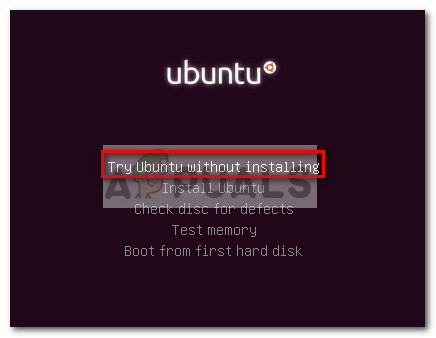
- உங்கள் கணினி லினக்ஸில் முழுமையாக துவங்கும் வரை காத்திருந்து, பின்னர் உங்கள் கணினியை மறுதொடக்கம் செய்து லினக்ஸ் மீடியாவை எடுத்துக் கொள்ளுங்கள், இதனால் உங்கள் கணினி மீண்டும் விண்டோஸில் துவங்கும்.
- அடுத்த தொடக்கத்தில், உங்கள் கணினி துவங்கும் வரை காத்திருந்து, உங்கள் மீட்டமைக்க முடிந்தது என்பதை சரிபார்க்கவும் டச்பேட் செயல்பாடு .